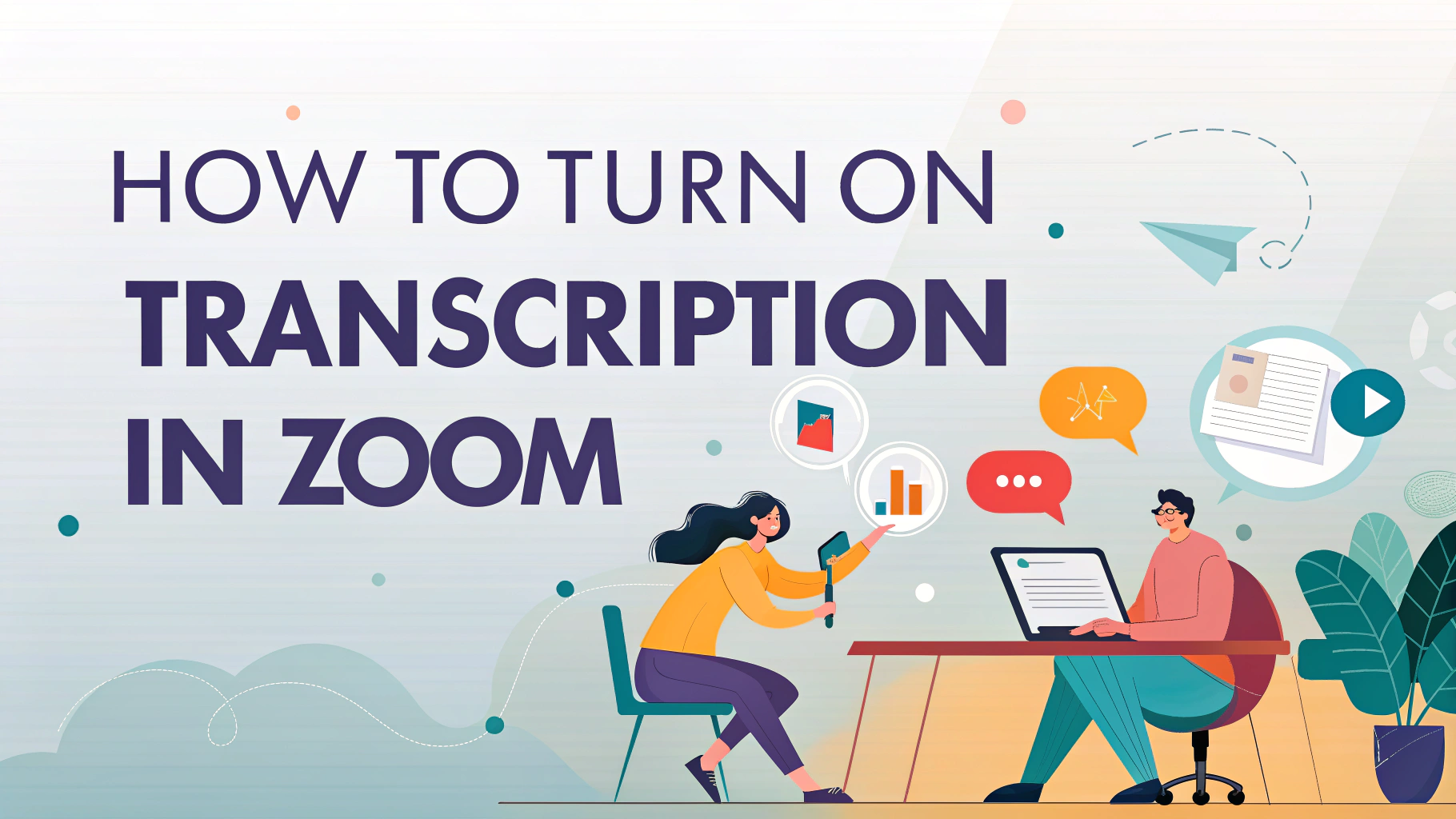إذا كنت تريد أن تعرف كيفية تشغيل النسخ في Zoom، العملية بسيطة ولكنها تعتمد على نوع حسابك وإعداداته.
يوفر Zoom ميزة النسخ المباشر التي تحول صوت الاجتماع تلقائيًا إلى نص في الوقت الفعلي، مما يساعد على تحسين إمكانية الوصول وحفظ السجلات. لتمكين النسخ، يجب أولاً تفعيل الميزة في إعدادات حساب Zoom، ثم بدء اجتماع أو الانضمام إليه وتشغيل خيار النسخ المباشر.
سيرشدك هذا الدليل إلى كل خطوة ويقدم لك نصائح لتحقيق أقصى استفادة من إمكانيات النسخ في Zoom، بما في ذلك تحويل كل من تحويل الصوت إلى نص و تحويل الفيديو إلى نص الأشكال.
تمكين النسخ في Zoom: دليل خطوة بخطوة
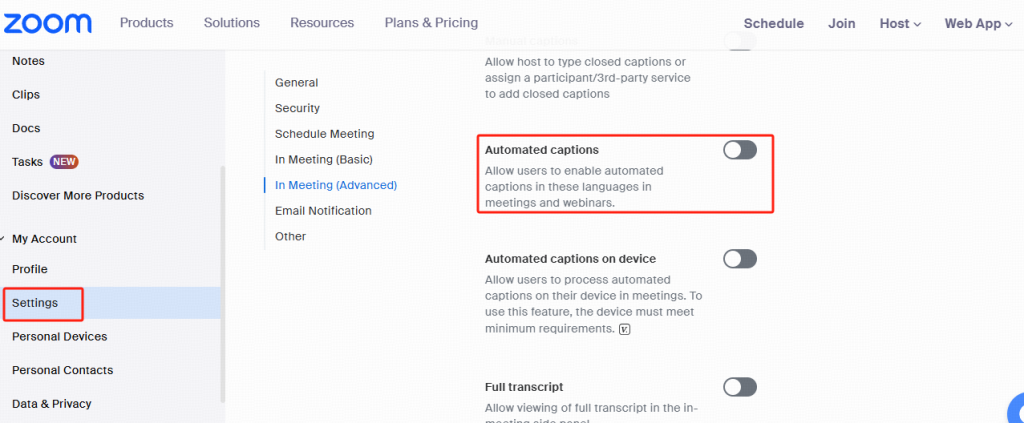
- تسجيل الدخول إلى حساب Zoom الخاص بك
قم بزيارة بوابة Zoom الإلكترونية وقم بتسجيل الدخول باستخدام بيانات اعتمادك. - إعدادات الوصول
انتقل إلى الإعدادات على الشريط الجانبي الأيسر. - تمكين النسخ المباشر
قم بالتمرير لأسفل إلى في الاجتماع (متقدم) القسم. ابحث عن الإعداد المسمى "التسميات التوضيحية الآلية" وتشغيله. - السماح للمشاركين بعرض النسخ
تأكد من أن الخيار "تمكين البث المباشر خدمة النسخ لإظهار النص على اللوحة الجانبية في الاجتماع" ممكّن أيضًا. يتيح ذلك للحاضرين رؤية التعليقات أثناء الاجتماع. - حفظ التغييرات
قم بتأكيد الإعدادات واحفظها.
كيفية تشغيل النسخ أثناء اجتماع Zoom
بمجرد تمكينه في الإعدادات، يمكن للمضيفين تشغيل النسخ المباشر أثناء الاجتماع:
- انقر فوق "نص مباشر" في شريط أدوات التكبير/التصغير.
- اختر "تمكين النسخ التلقائي" لبدء التعليق المباشر.
- سيشاهد المشاركون التسميات التوضيحية تظهر في الوقت الفعلي، ويمكنهم عرض النص الكامل على اللوحة الجانبية.
تدعم هذه الميزة التحويل من تحويل الصوت إلى نص في الوقت الفعلي، مما يجعل الاجتماعات أكثر سهولة في الوصول إليها ومراجعتها.
استخدام تقنية Zoom Transcription لتحويل الفيديو إلى نص باستخدام Zoom Transcription لتحويل الفيديو إلى نص
لا تقتصر ميزة النسخ في Zoom على الاجتماعات المباشرة. عندما تقوم بتسجيل اجتماع على السحابة مع تمكين النسخ، ينشئ Zoom نسخة نصية متزامنة مع الفيديو. وهذا يجعل من السهل البحث في المحتوى المنطوق أو إنشاء تعليقات في وقت لاحق.
القدرة على التحويل تحويل الفيديو إلى نص مفيدة بشكل خاص للندوات عبر الإنترنت، والمحاضرات المسجلة، ومقابلات الفيديو حيث تكون مراجعة المحتوى بدقة أمرًا بالغ الأهمية.
نصائح للحصول على أفضل النتائج مع النسخ باستخدام Zoom Transcription
- استخدام الصوت الواضح: كلما كان ذلك أفضل جودة الصوتكلما كان النسخ أكثر دقة. استخدم ميكروفونات جيدة وقلل من ضوضاء الخلفية.
- تحدّث بوضوح: شجع المشاركين على التحدث ببطء ووضوح.
- تحقق من إعدادات اللغة: يدعم برنامج Zoom للنسخ المباشر من Zoom اللغة الإنجليزية بشكل أساسي، لذا تأكد من مطابقة الصوت مع إعدادات اللغة للحصول على أفضل النتائج.
- تحرير النصوص بعد الاجتماع: يسمح Zoom للمضيفين بتحرير النصوص بعد الاجتماعات لتصحيح الأخطاء.
الخاتمة
يعد تشغيل النسخ في Zoom أمرًا سهلاً ويعزز إمكانية الوصول إلى الاجتماعات عن طريق تحويل المنطوق تحويل الصوت إلى نص و تحويل الفيديو إلى نص بسلاسة. باتباع الخطوات الموضحة أعلاه، يمكنك تمكين النسخ المباشر لاجتماعاتك، مما يجعلها أكثر شمولاً وفعالية لجميع المشاركين.